
Table des matières:
- Auteur John Day [email protected].
- Public 2024-01-30 09:07.
- Dernière modifié 2025-01-23 14:45.



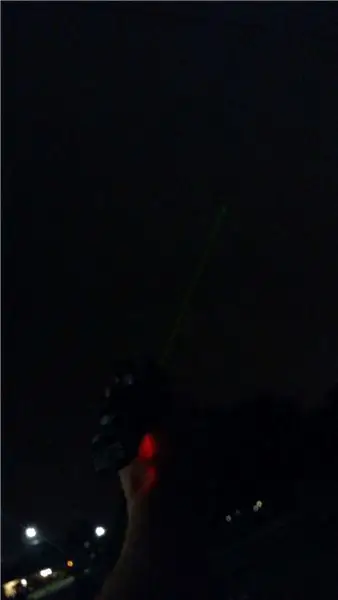
Je participe au concours Made With Math. Veuillez laisser un vote positif.
Avertissement! Les lasers sont dangereux et aveugleront les yeux de façon permanente. Ne jamais braquer un laser dans les yeux de quelqu'un.
Cet Instuctable va vous montrer comment créer un Phaser fonctionnel à partir de la série originale de Star Trek. Il sera capable de faire du son et de tirer un laser vert - celui que j'ai fabriqué, montré ici, a un faisceau visible. Notez que la plupart des gens aiment utiliser des lasers suffisamment puissants pour brûler des objets, mais s'ils sont si puissants que vous devez porter des lunettes de sécurité laser, vous ne pouvez pas profiter du faisceau visible. C'est pourquoi je vous demande de ne pas utiliser un laser puissant. Merci!
J'ai conçu le circuit et le corps du Phaser en utilisant les mathématiques.
Notez que le corps du Phaser est conçu autour de mes composants.
Veuillez utiliser pour un usage personnel et non à des fins commerciales.
Fournitures
Toutes les résistances 1/4 watt sauf indication contraire.
Electronique nécessaire:
1: 1x Arduino Nano
2: 1x 2N2222 transistor
3: 1x circuit imprimé de prototypage (facultatif mais très pratique)
4: 1x pointeur laser vert (facultatif; car le son seul est aussi assez impressionnant !)
5: 1x buzzer Piezo (ne peut pas être ceux avec un oscillateur interne)
6: 2x boutons poussoirs
7: 1x interrupteur à bascule
8: 3 résistances de 1,5 k ohms
9: 1 résistance de 10 kohms
10: deux morceaux de pince crocodile
11: fil (j'ai utilisé principalement du fil à âme pleine de calibre 18 quand il convenait, puis pour l'interrupteur à bascule et la batterie, j'ai utilisé un fil téléphonique multibrin mince)
12: pince de batterie de 9 volts
13:
Le reste des fournitures nécessaires:
1: Ruban d'aluminium (facultatif)
2: élastiques
3: Aimants
4: Fer à souder et autres accessoires.
5: ruban électrique pour l'isolation
5: fichiers stl pour l'impression 3D du modèle Phaser
Je montre plus tard des photos de certaines de ces fournitures.
Étape 1: Impression 3D du corps du Phaser
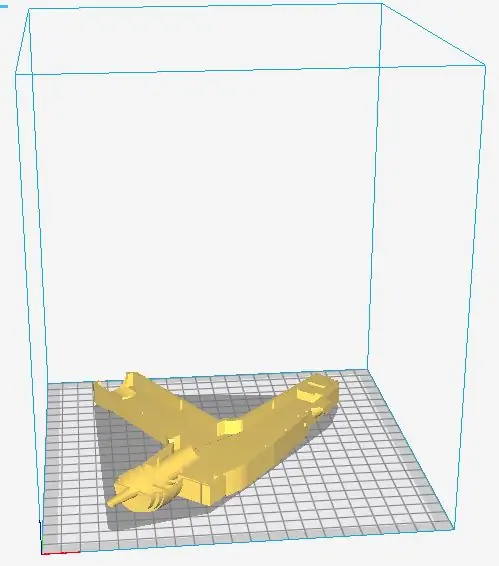
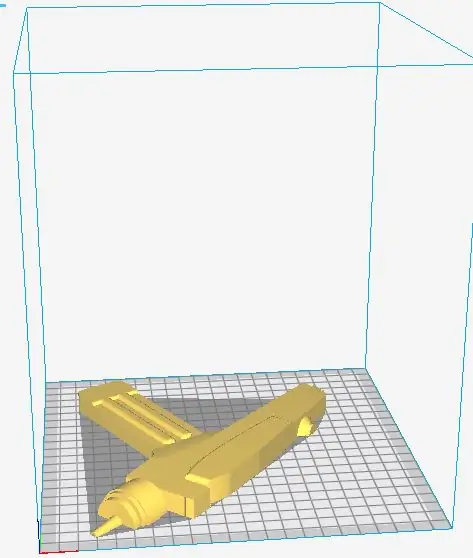
Tout d'abord, téléchargez les fichiers stl et imprimez-les en 3D. Je suggère de les mettre dans l'orientation indiquée ci-dessus. Si vous n'avez pas d'imprimante 3D disponible, vous pouvez créer ces modèles avec autre chose. Le premier que j'ai fabriqué était en mousse du magasin à un dollar. Cela n'a peut-être pas été aussi compliqué que les modèles ci-dessus, mais cela a très bien fonctionné !
Étape 2: ajouter des aimants au corps du Phaser
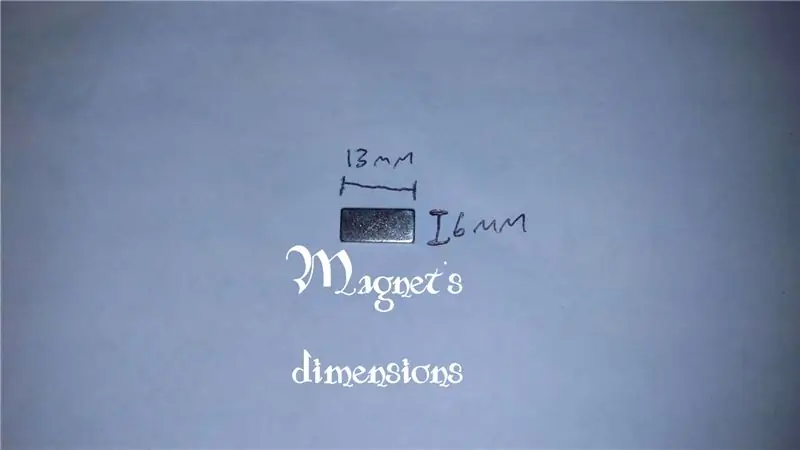



Le Phaser a été conçu autour des matériaux que j'avais, donc le corps du Phaser s'adapte à des aimants spécifiques. 8 aimants s'insèrent dans chaque moitié du corps du Phaser pour qu'il s'emboîte bien. J'ai mis en évidence les espaces pour l'aimant dans l'image ci-dessus.
Vous n'êtes pas obligé de mettre tous les aimants. Moi-même, je n'en ai mis que 6 de chaque côté car c'était suffisant pour le maintenir ensemble. La photo ci-dessus montre ceux que j'ai mis.
Étape 3: faire le circuit
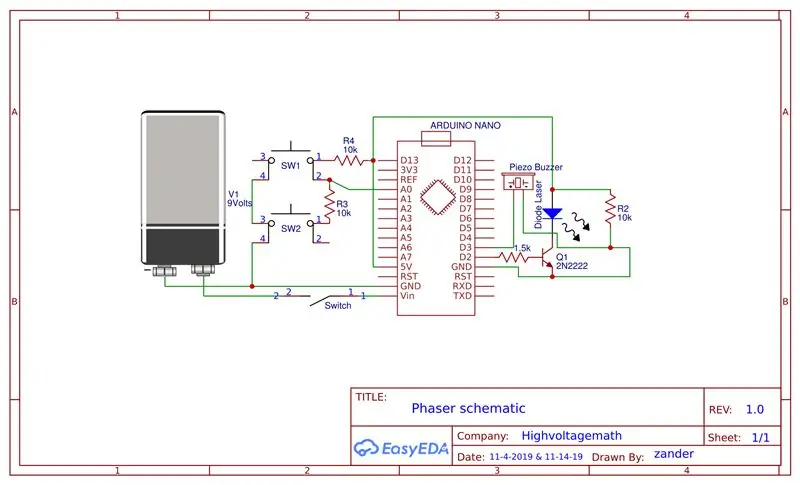


Le schéma du circuit est montré ci-dessus, et vous pouvez télécharger le pdf pour le circuit si vous souhaitez l'imprimer.
Pour le Laser, j'utilise un top pointeur laser vert. Je dévisse simplement les deux moitiés du pointeur laser, puis scotche le bouton pour qu'il s'allume lorsque vous le mettez sous tension.
Si vous vous demandez si le transistor est nécessaire, oui, il est là car les broches d'E/S numériques de l'aruduino ne peuvent pas fournir suffisamment de courant au laser sans se blesser. Le transistor limite également le courant vers le laser afin qu'il ne grille pas.
Pour que le faisceau laser traverse la pointe du canon, j'ai dû couper le canon un peu plus court qu'il ne l'est à l'origine, vous devrez donc peut-être faire la même chose.
Deux raisons importantes pour lesquelles j'ai choisi d'utiliser un laser vert, c'est parce que c'est la couleur vue dans Star Trek la série originale. L'autre raison est que le vert est la couleur la plus visible à l'œil humain.
Si vous avez besoin d'aide supplémentaire, demandez-moi dans les commentaires, ou regardez simplement les photos fournies.
Étape 4: Programmation
Voici la partie programmation ! Vous voudrez peut-être programmer l'Arduino avant de le mettre dans le corps du Phaser.
Pour les boutons, j'utilise une broche analogique sur l'Arduino pour lire différentes tensions sur un diviseur de tension affiché par les boutons. C'est une astuce intéressante pour utiliser moins de broches sur l'Arduino.
L'effet sonore est essentiellement un son de sirène qui a été accéléré. Il oscille entre 500 Hz et 1500 Hz par incréments de 5. J'ai écouté le vrai son et fait celui-ci à l'oreille.
Voici la vidéo Youtube pour le son Star Trek Phaser: Son Phaser
FONCTIONS DES BOUTONS:
Button1 est le bouton de déclenchement
Button2 lorsqu'il est enfoncé une fois, éteint le laser jusqu'à ce que l'Arduino soit réinitialisé. Cependant, il n'éteint pas le Piezo Buzzer. C'est juste au cas où vous voudriez montrer à quelqu'un sans le laser dangereux. Mais ne faites pas confiance à ce bouton avec les vôtres ou ceux de quelqu'un d'autre.
Les fonctions des autres parties devraient être évidentes, mais sinon, posez des questions dans les commentaires.
Code pour Arduino:
Étape 5: Peindre et le rendre réel



Vous pouvez maintenant le peindre ! J'ai utilisé du ruban adhésif (aluminium et électrique) pour ajouter des détails vraiment professionnels.
Vous pouvez faire ce que vous voulez dans cette partie. Ci-dessus, je donne quelques exemples de photos ainsi que les miennes.
Ce que j'ai fait, c'est que je l'ai d'abord peint à la bombe tout en noir, puis pour le finir, j'ai ajouté du ruban d'aluminium pour les détails argentés.
Au final, j'ai eu un magnifique Phaser personnalisé qui fonctionne ! Et j'espère que vous obtiendrez des résultats impressionnants aussi!
Étape 6: Résultat final
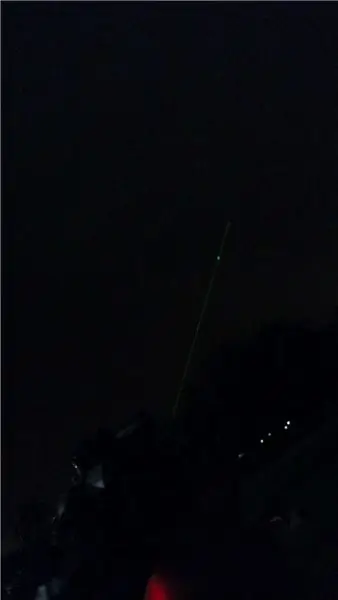
Voici le résultat final de tout ce travail !
Vidéo à télécharger
Étape 7: Merci
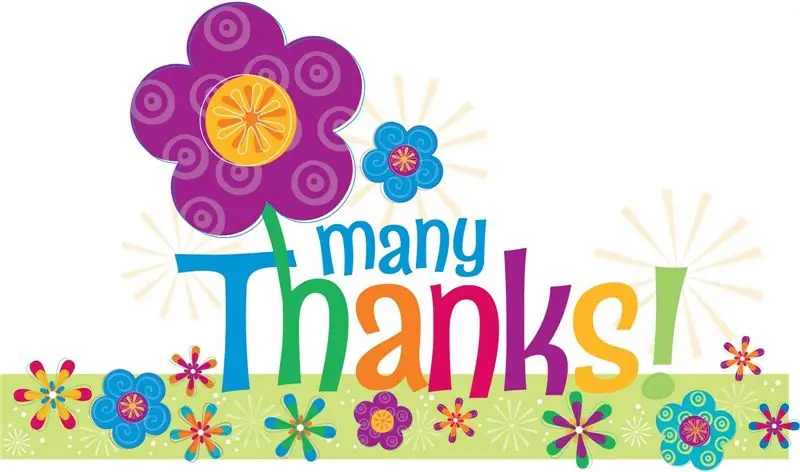
Grâce à easyeda, le logiciel gratuit de conception de circuits et de circuits imprimés, j'ai pu dessiner facilement mon schéma de circuit.
facile
Grâce à pixlr, l'éditeur de photos en ligne gratuit, j'ai pu éditer mes photos.
pixellr
Et enfin! Merci à Instructables pour leur site web génial !
Instructables
Et merci à tous ceux qui ont vu cela et à tous les incroyables créateurs!
Je participe au concours Made With Math. Veuillez laisser un vote positif.
Conseillé:
Compteur Geiger fonctionnel avec pièces minimales : 4 étapes (avec photos)

Compteur Geiger fonctionnel avec pièces minimales : Voici, à ma connaissance, le compteur Geiger fonctionnel le plus simple que vous puissiez construire. Celui-ci utilise un tube SMB-20 Geiger de fabrication russe, entraîné par un circuit élévateur haute tension volé à une tapette à mouches électronique. Il détecte les particules bêta et gam
Sabre laser fonctionnel avec conception à poignée : 5 étapes

Sabre laser fonctionnel avec conception de la poignée : Enfant, je rêvais de devenir un Jedi et de tuer les Sith avec mon propre sabre laser. Maintenant que je vieillis, j'ai enfin eu la chance de construire mon propre projet de rêve. Ceci est un aperçu de base de la façon de construire votre propre sabre laser
Nouveau proxy Siri/Spire 100 % fonctionnel ! : 7 étapes

Nouveau proxy Siri/Spire 100 % fonctionnant ! : Dans mon premier instructable, le proxy siri/spire original que je vous ai donné a été annulé. J'en ai donné un moins précieux, mais j'en ai maintenant trouvé un nouveau incroyable ! C'est un peu déroutant, alors essayez de me supporter. Je vais vous donner des instructions détaillées étape par étape
Capteur d'alarme de porte à interrupteur magnétique, normalement ouvert, projet simple, 100% fonctionnel, code source fourni : 3 étapes

Capteur d'alarme de porte à interrupteur magnétique, normalement ouvert, projet simple, 100% fonctionnel, code source donné : Description : Salut les gars, je vais faire un tutoriel sur l'alarme de capteur à interrupteur magnétique MC-18 qui fonctionne en mode normalement ouvert. Type de commutateur : NO (type fermé normal), le circuit est ouvert normalement et le circuit est connecté lorsque l'aimant est proche. Le roseau
10 minutes. Star Trek Phaser Clignotant LED Mod: 7 Étapes
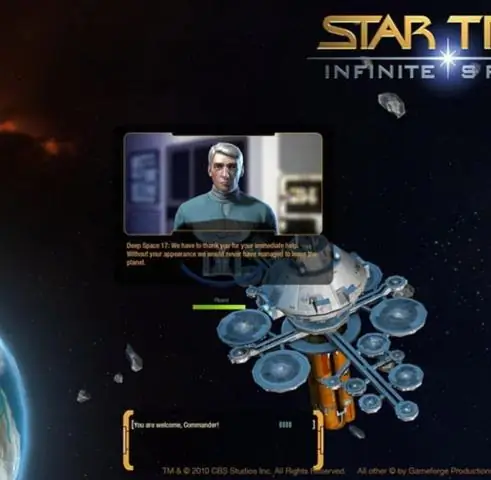
10 minutes. Star Trek Phaser Flashing LED Mod: Je pensais à mon ami Andy lorsque j'ai modifié un Playmates Classic Star Trek Phaser. C'était étonnamment rapide et facile à faire. Je voulais quelque chose qui se présentait un peu mieux et qui n'était pas aussi dangereux que le mod phaser laser Blu-Ray (pas que le B
